Lastschriften
Durchführen von SEPA-Lastschriftläufen
Anlegen der neuen Lastschrift
Um einen neuen Lastschriftlauf anzulegen, klicken Sie auf den Button “Neuer Lauf”. Daraufhin öffnet sich ein Dialogfenster, in dem Sie nach dem Ausführungsdatum der Lastschrift gefragt werden. Nachdem Sie eines eingegeben haben und auf “Ausführen” klicken, wird der neue Lastschriftlauf angelegt. Dabei werden alle Mitgliedskonten von Lastschriftzahlern überprüft. Liegt der Saldo unter dem in der Systemeinstellung eingestellten Wert (Parameter “LastschriftMin”) wird für das Mitglied, oder den abweichenden Beitragszahler, eine Lastschrift erstellt.
Dabei werden der einzuziehende Betrag und die Positionen vermerkt, die mit der Lastschrift ausgeglichen werden. Eine Buchung im Mitgliedskonto wird noch nicht vorgenommen.
Das Anlegen des neuen Lastschriftlaufes erfolgt im Hintergrund, Sie können in MIA weiter arbeiten. Sobald der Lauf angelegt ist, werden Sie benachrichtigt.
Hinweis
Bei der Festlegung des Ausführungsdatums müssen Fristen beachtet werden. Erst- und Einmallastschriften müssen mindestens 5, Folge- und Letztlastschriften mindestens 2 Bankarbeitstage vor der Ausführung bei der Bank elektronisch eingereicht werden. Die meisten Banken fordern jeweils einen Tag mehr. Details dazu entnehmen Sie bitte der Lastschriftvereinbarung mit Ihrer Bank. Wenn Sie nicht sicher sind, ob im Lastschriftlauf Erst- und/oder Einmallastschriften enthalten sind, empfehlen wir, die jeweils längste Frist zu wählen.Wenn Sie Vorbenachrichtigungen versenden wollen, müssen Sie die für Druck, Verpackung und Versand erforderlichen Zeiten berücksichtigen und addieren. Manche Banken regeln das ebenfalls in ihren Lastschriftvereinbarungen, prüfen die Vorbenachrichtigungen aber nicht. Wir empfehlen eine Vorlaufzeit von 14 Bankarbeitstagen, wenn Sie Vorbenachrichtigungen versenden wollen.
Lauf bearbeiten
Nach Klick auf den Button “Lauf bearbeiten” wird eine Übersicht über alle Lastschriften des gewählten Laufes angezeigt. Sie können eine Lastschrift suchen und aus dem Lauf entfernen.
Das kann z. B. dann sinnvoll sein, wenn ein Mitglied bekannt gibt, dass sein Konto nicht gedeckt ist oder seine Bankverbindung sich geändert hat. Damit können Kosten für Lastschriftrückläufer vermieden werden.
Ein Lastschriftlauf kann nur solange bearbeitet werden, bis er exportiert wurde. Ist der Status “vollständig exportiert” oder “teilweise exportiert”, kann eine Lastschrift aus einem Lauf nicht mehr zurückgenommen werden. Sollte eine Bearbeitung dennoch nötig sein, kann der LS-Lauf annulliert werden.
SEPA-Vorbenachrichtigungen erstellen
Die Vorbenachrichtigungen werden nach Klick auf den Button “Vorbenachrichtig. erstellen” erstellt. Die Erstellung wird im Hintergrund ausgeführt. Nach Fertigstellung wird die folgende Meldung angezeigt:
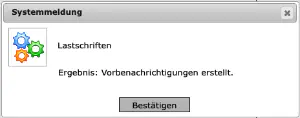
Bei Kontoinhabern, für die in der Mandatsverwaltung (Register Zahlungsverkehr) als Kommunikationsweg “Brief” eingetragen ist, wird eine PDF-Datei erstellt und im Serverdruck bereitgestellt. Bei Kontoinhabern, für die als Kommunikationsweg ‘E-Mail’ eingetragen ist, wird je nach Einstellung eine E-Mail erstellt und das Dokument aus der .odt-Vorlage als PDF-Datei als Anhang beigefügt oder eine E-Mail ohne das PDF-Dokument als Anhang.
-
E-Mail mit SEPA-Vorbenachrichtigung als Anhang wird verschickt wenn es in der Vorlagenverwaltung keine oder keine gültige html-Vorlage für die SEPA-Vorbenachrichtigung gibt. In diesem Fall wird in die E-Mail zur Vorbenachrichtigung der Wert des Systemparameters “SepaMailBody” (Administration-> Systemeinstellungen und Finanzen-> Lastschrift) eingefügt.
-
E-Mail ohne SEPA-Vorbenachrichtigung als Anhang wird verschickt wenn es in der Vorlagenverwaltung eine gültige html-Vorlage für die SEPA-Vorbenachrichtigung gibt.
Der Versand der E-Mails erfolgt nach dem Start der Funktion ohne weitere Nachfrage. Im Protokoll (Register Person -> Button “Protokoll”) des Mitglieds wird dazu ein Eintrag vorgenommen.
Hinweis
Die E-Mail-Vorbenachrichtigungen werden nur 1x je Mitglied verschickt. Die folgende Grafik zeigt in der Spalte “Status der Vorbenachrichtigung”, dass die E-Mail an zwei Mitglieder erfolgreich verschickt wurde. Der Button “Vorbenachrichtigung versenden” ist weiterhin aktiv, damit Fehlersituationen behoben werden können. Dem Mitglied mit der Nummer 300005 konnte keine Vorbenachrichtigung geschickt werden, weil keine E-Mailadresse hinterlegt wurde. Die E-Mailadresse kann nun nachträglich beim Mitglied eingetragen werden und dann der Versand erneut veranlasst werden. Im vorliegenden Fall erhält dann nur MG-Nummer 300005 eine Vorbenachrichtigung, weil den anderen Mitgliedern die E-Mail bereits zugeschickt wurde.
Lauf löschen
Mit dieser Funktion kann ein Lauf, der noch nicht exportiert wurde, gelöscht werden. Alle zugehörigen Einträge werden damit entfernt.
Lauf exportieren
SEPA-Lastschriften werden unterschieden nach Erst-, Einzel-, Folge- und Letztlastschriften. Für diese Lastschrifttypen gelten unterschiedlich lange Einreichfristen bei der Bank.
Um den Vereinen größtmögliche Flexibilität zu geben, können die Lastschriften der einzelnen Typen getrennt exportiert werden.
Im Auswahlfeld “Lastschrift Typ” wählen Sie den Lastschrifttyp, den Sie exportieren wollen und starten den Export durch Klick auf den gleichnamigen Button.
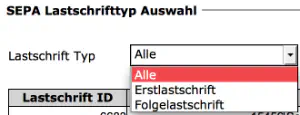
Beim Export werden die Haben-Buchungen in den Mitgliedskonten vorgenommen.
Sie werden benachrichtigt wenn der Export abgeschlossen wurde. Die Lastschriftdateien werden spätestens ca. zwei Minuten nach der Fertigstellung des Exports im Verzeichnis MIA-Daten/bank bereit gestellt. Alternativ können Sie die Lastschriftdateien auch in MIA im Menü unter “Administration -> Import/Export -> Übersicht Dateien” herunterladen.
Achtung
Bitte achten Sie mit besonderer Sorgfalt darauf, immer die zuletzt exportierte/n Lastschriftdatei/en an die Bank zu übertragen!Lauf annullieren
Ist der Lastschriftlauf vollständig exportiert und dennoch fehlerbehaftet (z.B. falsches Datum in Konto oder Lastschriftdatum) können die zuletzt vorgenommenen Schritte in „Lastschrift-Läufe verwalten“ durch Klick auf den Button „Export annullieren“ zurückgenommen werden.
Alle Haben-Buchungen in den Mitgliedskonten werden entfernt.
Der dazugehörende Lastschriftlauf kann jetzt wieder bearbeitet oder auch gelöscht werden.
Die Mitgliedskonten stehen wieder im Soll und ein neuer Lastschriftlauf kann angestoßen werden.
Ist der Lastschriftlauf nicht vollständig, also nur teilweise exportiert, finden Sie den Fehler unter „Administration/Import-Export/Übersicht Dateien“. Hier wird beim entsprechenden Lastschriftlauf in der Spalte “Fehler” ein Häkchen gesetzt und der Eintrag ist in rot vorgenommen.
Durch Anklicken dieser Zeile kann ein Fehlerprotokoll durch Klick auf den gleichnamigen Button geöffnet werden.
Sollten Sie dazu Hilfestellung benötigen, melden Sie sich beim MIA-Support.
Achtung
Wurde bereits eine Lastschriftdatei bei der Bank eingereicht, darf der Lastschriftlauf in MIA NICHT annulliert werden!Prüfen der Mitgliedsdaten
Wenn Sie prüfen wollen, ob die Salden der Mitgliedskonten plausibel sind, können Sie vor der Durchführung eines Lastschriftlaufes die Funktion “Saldenliste” (im Menü unter Finanzen -> Saldenliste) aufrufen.
Nach Zeitpunkten, an denen Sie die Sollstellung von Beiträgen erwarten - z. B. für Jahres-, Quartals- oder Halbjahres-Zahler - können Sie außerdem die Funktion unter Administration -> Finanzen -> Sollstellungsläufe aufrufen. Dort erhalten Sie eine Übersicht über alle Sollstellungsläufe und die dabei vorgenommenen Buchungen.
Weiterhin sollte spätestens vor dem Export der Lastschriften eine Prüfung der Mandate (Finanzen -> Mandatsprüfung) durchgeführt werden. Damit werden die Mitglieder ermittelt, bei denen wegen ungültiger Mandate keine Lastschrift eingezogen werden kann.
Vorbereiten von Lastschriftläufen
Zur Vorbereitung sollten Sie folgende Einstellungen vornehmen bzw. prüfen:
- Prüfen ob unter Administration -> Systemeinstellungen die aktuelle IBAN und BIC des Kontos eingetragen sind, über das Sie die Lastschrift abwickeln wollen.
- Ebenfalls in Systemeinstellungen sollte im Parameter ‘gKontoBank’ die Nummer des Kontos in MIA stehen, auf das die Lastschriften gebucht werden sollen. Im Parameter ‘LSBuchText’ können Sie den Buchungstext festlegen, der bei der Lastschriftbuchung im Mitgliedskonto verwendet wird.
- Auch der Parameter “LastschriftMin” in den Systemeinstellungen sollte gesetzt/geprüft werden.
Die Grundvoraussetzungen sind damit geschaffen.
Zusätzlich ist zu entscheiden, ob Sie eine Vorbenachrichtigung versenden wollen. Dieser Schritt ist in MIA optional. Wenn Sie die Vorbenachrichtigungen versenden wollen, sind weitere Schritte zur Vorbereitung notwendig:
-
Im Menü unter Administration -> Anwendung -> Vorlagen muss die Vorlage für die SEPA-Vorbenachrichtigung angepasst werden. Das geschieht mit OpenOffice oder einer aktuellen Version von MS-Word. Ein Muster und eine Übersicht der verfügbaren Textmarken finden Sie hier.
-
In den Systemeinstellungen muss
- im Parameter ‘SepaMailAdresse’ die Adresse eingetragen werden, die als Absenderadresse in der E-Mail stehen soll.
- im Parameter ‘SepaMailBetreff’ wird der Text eingetragen, der in der Betreffzeile der E-Mails stehen soll.
- im Parameter ‘SepaMailBody’ wird der Text eingetragen, der im Textkörper der E-Mails stehen soll. Der Text kann mehrzeilig sein. Beispiel:
Sehr geehrtes Mitglied,
in den nächsten Tagen buchen wir vereinbarungsgemäß von Ihrem Konto ab. Details finden Sie im Anhang.
Ihr Mieterbund
-
Um die Mails versenden zu können müssen von uns in MIA die Zugangsdaten für einen Postausgangsserver eingetragen werden. MIA unterstützt SMTP-Server, die Verbindung erfolgt über Port 25. In Ihrer Netzwerkkonfiguration bzw. Firewall muss ggf. die Verbindung zu dem Server freigeschaltet werden. Falls Sie keinen Postausgangsserver haben oder der vorhandene nicht genutzt werden kann, stellen wir Ihnen gerne einen zur Verfügung.
Fehlerprotokoll
Wenn der Export eines Lastschriftlaufs nicht erfolgreich war, also unter Administration -> Serverjobs als Ergebnis “Fehler bei der Xml Validierung für Erstlastschrift” und/oder “Fehler bei der Xml Validierung für Folgelastschrift” angezeigt wird, ist das Fehlerprotokoll zu prüfen.
-
Dazu die Seite unter “Administration -> Import/Export -> Übersicht Dateien” aufrufen.
-
Hier die fehlerhafte Datei markieren (Typ = Lastschrift, in Spalte “Fehler” ist die Checkbox gesetzt und der Datensatz wird rot dargestellt).
-
Anschließend den Button “Fehlerprotokoll” klicken und die Datei herunterladen. (meist (je nach Einstellung des Browsers) wird die Datei in den Downloadordner abgelegt)
-
Fehlerprotokoll im Browser oder einem Texteditor öffnen
Eine Meldung besteht aus je zwei öffnenden und schließenden ERROR-Tags:
\<error>cvc-pattern-valid: Value 'xxxxxxxxxxx' is not facet-valid with respect to pattern '[A-Z]{6,6}[A-Z2-9][A-NP-Z0-9]([A-Z0-9]{3,3}){0,1}' for type 'BICIdentifier'.\</error>\<error>cvc-type.3.1.3: The value 'xxxxxxxxxxx' of element 'BIC' is not valid.\</error>“…element BIC ist not valid.” bedeutet, dass die dort angegebene BIC von der Prüfung als falsch erkannt wird.
-
Um den Export durchführen zu können, kann man nun das oder die Mitglieder aus dem Lastschriftlauf herausnehmen und die Daten später korrigieren.
Um die Mitglieder mit den fehlerhaften BICs oder IBANs zu finden, kann man über die Standardsuche nach IBAN und über die erweiterte Suche nach BIC suchen. Für die so ermittelten Mitglieder ist die Lastschrift aus dem aktuellen Lastschriftlauf zurückzunehmen. Anschließend kann der Export erneut gestartet werden.
Übersicht
Um die Mitglieder mit den fehlerhaften BICs oder IBANs zu finden, kann man über die Standardsuche nach IBAN und über die erweiterte Suche nach BIC suchen. Für die so ermittelten Mitglieder ist die Lastschrift aus dem aktuellen Lastschriftlauf zurückzunehmen. Anschließend kann der Export erneut gestartet werden.
Diese Maske listet in der oberen Tabelle alle bisher durchgeführten Lastschriftläufe mit den Ausführungsdetails und der Gesamtsumme auf.
Die Tabelle unten links zeigt alle Vorbenachrichtigungen zum oben ausgewählten Lastschriftlauf, sofern diese erstellt wurden.
Die Tabelle unten rechts listet die Anzahl der einzelnen Lastschrifttypen (Erstlastschrift/Folgelastschrift/Einmallastschrift) des oben ausgewählten Laufes sowie den Status auf.
Mit dem Button “Export nach Excel” kann eine Tabelle mit den Spalten Mitgliedsnummer, Name/Vorname, Betrag, Lastschrifttyp, Status der Lastschrift, Mandatsreferenznummer und dem Status der Vorbenachrichtigung im Format .xlsx exportiert werden.